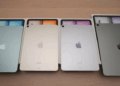Начинайте настройку камеры Hikvision с подключения к сети. Убедитесь, что кабель питания и Ethernet-кабель надежно закреплены и подключены к соответствующим портам. После подачи питания устройство автоматически запустится, что даст возможность продолжить настройку через веб-интерфейс или приложение.
Далее откройте браузер и введите IP-адрес камеры. По умолчанию он часто задается как 192.168.1.64, однако рекомендуется сразу же изменить его на уникальный и удобный для вас. Используйте программу SADP, чтобы обнаружить устройство в сети и корректно определить его адрес, маску подсети и шлюз.
Перейдите к входу в веб-интерфейс камеры. Введите IP-адрес в адресную строку браузера, укажите стандартные логин и пароль (обычно admin / admin), после чего рекомендуется сразу сменить стандартные данные доступа на сложные пароли с уникальными символами. Это повысит безопасность камеры и исключит возможность несанкционированного доступа.
Настройка видеопотока позволяет оптимизировать качество изображения и нагрузку на сеть. В меню «Настройки» выберите параметры видеовыхода, такие как разрешение, битрейт и кадры в секунду. Подбирайте параметры с учетом условий эксплуатации и пропускной способности сети, чтобы обеспечить четкую картинку без задержек и прерываний.
Как настроить камеру Hikvision: пошаговая инструкция
Подключите камеру к сети и устройству с помощью Ethernet- кабеля или через Wi-Fi, если камера поддерживает беспроводной режим. После подключения включите устройство и убедитесь, что камера получает питание.
На компьютере или мобильном устройстве откройте браузер или специализированное приложение Hikvision iVMS-4200 или Hik-Connect. Введите IP-адрес камеры в строку браузера или выполните поиск устройства через приложение, используя автообнаружение.
Зайдите в интерфейс камеры, введя логин и пароль по умолчанию или те, что вы задали ранее. Обычно это admin и пустой пароль или пароли, предусмотренные инструкцией.
Перейдите к разделу настройки сети и статически назначьте IP-адрес, маску подсети, шлюз и DNS-сервера. Это обеспечит стабильное соединение и исключит исчезновение камеры из сети.
Настройте параметры видеонаблюдения: выберите режим потока, разрешение, качество изображения и включите нужные функции, такие как детекция движения или запись по расписанию. Укажите путь для хранения записей, если используете локальный накопитель или сетевой сервер.
В разделе конфигурации безопасности задайте уникальный пароль для доступа и активируйте двухфакторную аутентификацию, если она есть. Это повысит защиту от несанкционированного доступа.
Проверьте работу камеры, установив ее в нужном месте и наблюдая за изображением через приложение или веб-интерфейс. При необходимости произведите финальную настройку угла наклона, фокусировки и освещения.
В завершение отключите доступ по умолчанию, отключите неиспользуемые порты и проверите работу системы при различных сценариях использования. Такой подход обеспечит стабильную и безопасную работу камеры Hikvision.
Подключение камеры к сети и первичная настройка через веб-интерфейс
Подключите камеру к сети с помощью Ethernet-кабеля или через Wi-Fi, если модель поддерживает беспроводное соединение. После физического подключения найдите её IP-адрес, используя встроенный DHCP-сервер роутера или специализированное программное обеспечение Hikvision, например, SADP. Откройте любой браузер и введите полученный IP-адрес в адресную строку.
На странице входа в веб-интерфейс введите стандартные реквизиты: логин «admin» и пароль «12345» или тот, который вы задали при первоначальной настройке. После успешного входа вас встретит меню настройки устройства.
Перейдите в раздел «Конфигурация» / «Сеть» и проверьте параметры IP-адреса. Настройте статичный IP, если необходимо, чтобы избежать изменения адреса при перезагрузке, или оставьте динамический, если используется DHCP. Введите шлюз и DNS-серверы для корректной работы сети.
Настройте порт для передачи данных, обычно это порт 80 для HTTP или 554 для RTSP, если планируете смотреть видео через сторонние программы. Проверьте, что выбран правильный протокол и портовые номера соответствуют требованиям вашей системы safety и безопасности.
Для доступа к видеопотоку убедитесь, что камера отображает активное соединение в разделе «Статус». Используя встроенный браузер или сторонние программы, такие как iVMS-4200 или OBS, выполните тест просмотра видео. Если соединение не устанавливается, перепроверьте IP-адрес, портовые настройки, а также настройки маршрутизации и брандмауэра.
На следующем этапе выполните настройку учетных записей пользователей, задайте сложные пароли и разграничьте права доступа, чтобы повысить безопасность системы. Также рекомендуется обновить прошивку через раздел «Обновление прошивки», следуя инструкциям производителя.
Настройка параметров видеозаписи и хранения данных на Hikvision
Перейдите к разделу «Настройки» в веб-интерфейсе камеры и выберите пункт «Запись». Там укажите режим записи: непрерывную, по движению или по расписанию. Для экономии места на накопителе рекомендуется настроить запись только по движению или в специально выбранные часы.
Выберите тип хранения данных – внутренняя память камеры или подключенный сетевой накопитель (NAS). Для подключения NAS введите IP-адрес сервера, укажите протокол (например, NFS или SMB) и настройте папки для хранения видеозаписей. Проверьте доступность и правильность настроек для надежной работы.
Настройте параметры качества видео: разрешение, битрейт и кадровую частоту. Более высокое качество занимает больше места, но обеспечивает лучшее изображение. Для большинства случаев подойдет разрешение 1080p с умеренной битрейтовой настройкой, балансирующей качество и объем данных.
Активируйте функцию циклической записи, чтобы запись перезаписывалась при заполнении накопителя. Это позволит сохранить актуальные видеоматериалы без необходимости ручного удаления старых файлов. Укажите длительность хранения каждого файла – например, 24 часа или неделю, в зависимости от требований.
Для обеспечения безопасности данных включите шифрование видео, если такая функция доступна. Настройте параметры доступа к записям, ограничив их только определенными пользователями или IP-адресами. Это защитит вашу систему от несанкционированного просмотра или удаления информации.
Рекомендуется регулярно проверять состояние накопителя, скорость записи и наличие свободного места. Настройте автоматическую отправку уведомлений при возникновении ошибок или нехватке памяти для своевременного реагирования. Используйте журнал событий для отслеживания работы системы видеозаписи и внесения необходимых корректировок.
Обеспечение безопасности и удаленного доступа к камере Hikvision
Настройте использование сложного пароля для учетной записи администратора и всех дополнительных пользователей. Используйте уникальные комбинации из букв, цифр и спецсимволов, чтобы снизить риск несанкционированного доступа.
Активируйте функцию двухфакторной аутентификации, если она доступна в вашей модели камеры, чтобы повысить уровень защиты учетных данных. После этого избегайте использования стандартных логинов и паролей, таких как admin/admin.
Обновляйте программное обеспечение камеры регулярно. Производитель выпускает патчи и обновления, устраняющие уязвимости и повышающие стабильность системы.
Настройте правильную сетевую сегментацию, разместив камеры в отдельной VLAN или подсети, отделенной от основного трафика организации. Это усложнит возможные попытки взлома и снизит риски перехвата данных.
Используйте VPN для удаленного доступа к камерам. Настройте VPN-сервер на маршрутизаторе или оборудовании, подключенном к сети камеры, чтобы обеспечить шифрование всех данных, передаваемых через интернет.
Ограничьте доступ к веб-интерфейсу и потоковому просмотру только с доверенных IP-адресов или диапазонов. Это позволит предотвратить попытки входа с неизвестных устройств.
Включите функцию уведомлений о событиях и сигнализацию. Настройте уведомления по электронной почте или в мобильное приложение при срабатывании детектора движения или других тревожных событий, чтобы быстро реагировать на возможные инциденты.
Храните резервные копии настроек устройств и конфигураций. При необходимости быстро восстановить работоспособность системы после сбоев или смены оборудования можно из резервных копий.
Обеспечьте регулярный мониторинг состояния сети и данных доступа. Используйте средства анализа трафика и логов для выявления подозрительных действий или попыток вторжений.